美女肖像的修图教程(2)
- 2011-12-11 14:18
- 来源/作者:86PS/JENNY
- 己被围观 次
头发修前和修后: 修完的整体: 6、修饰完以后就可以调色了。 可选颜色: 曲线: 亮度/对比度: 7、锐化,USM锐化,大半径,小数值,锐化边缘轮廓。
头发修前和修后:

修完的整体:

6、修饰完以后就可以调色了。
可选颜色:
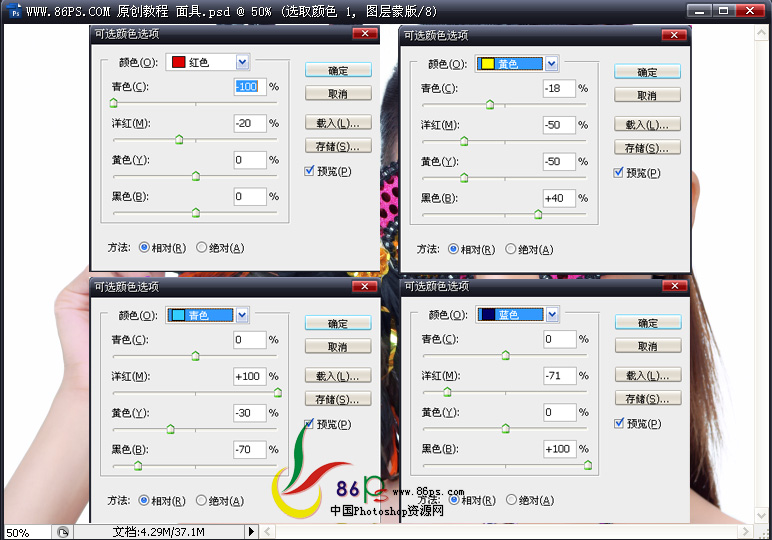
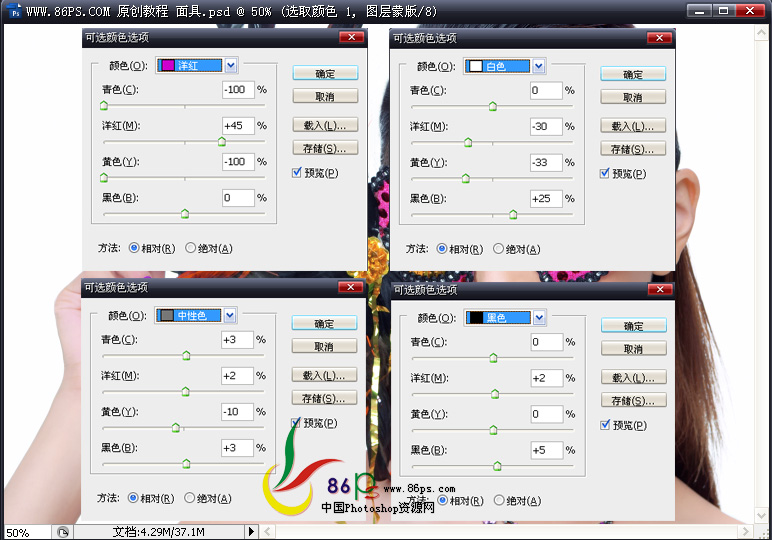
曲线:
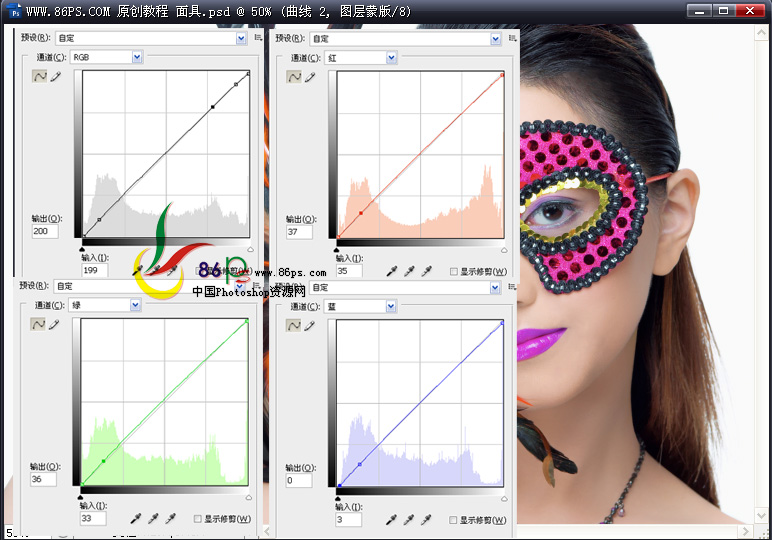
亮度/对比度:
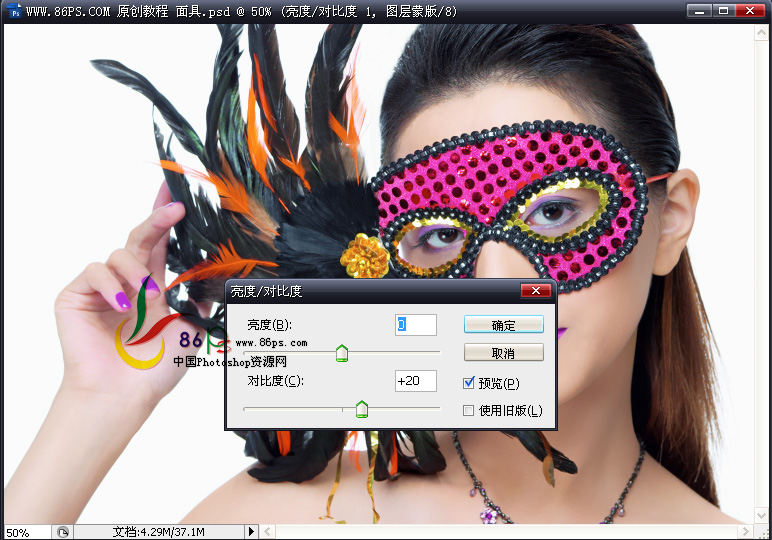
7、锐化,USM锐化,大半径,小数值,锐化边缘轮廓。

8、然后将原始图片复制一层,放到最上面,去色,模式调为:线性光,高反差保留,数值不宜过大,锐化细节,增加质感。
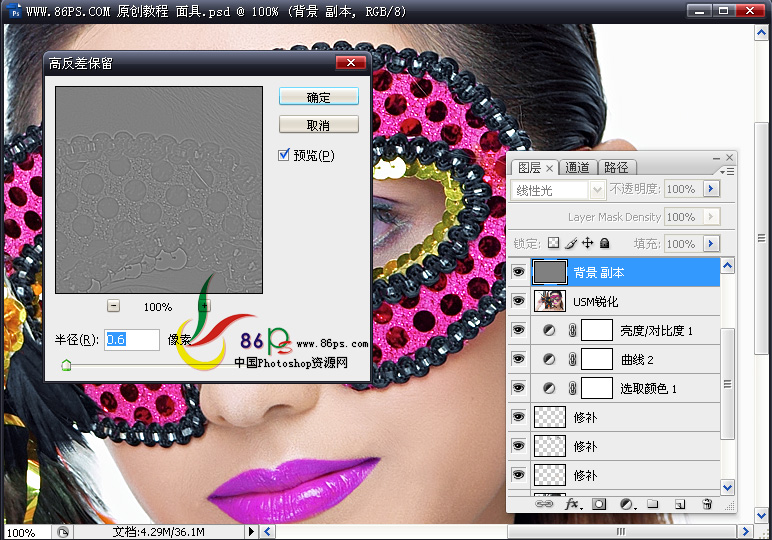
9、如果锐化得太过了,可以适当将这层模糊一点点,可以看到原始图片没修补的地方也现出来了,添加蒙版,将那些地方擦去。
(开始本来应该先液化、修补完之后盖印图层,将盖印的图层复制一层放到这里,就省了蒙版这一步)

这时候效果如下:

10、给指甲弄上高光。勾出选区,填充白色,两层,下面一层稍微模糊一点,高光有个过渡。
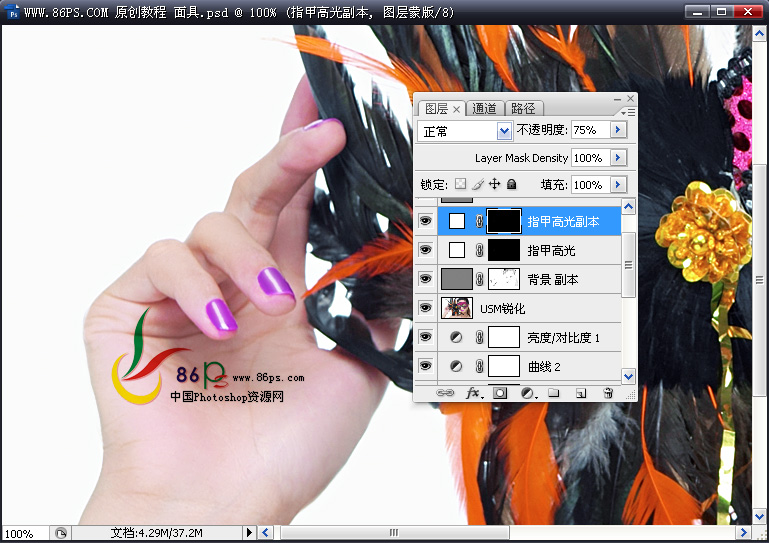
11、画影调,新建空白图层,模式设为:柔光,用柔角画笔,不透明度5%以下,亮部用白色画,阴影用黑色。还有一种方法是:
新建一个空白图层,编辑—填充,50%灰色,图层模式设为柔光或叠加,用加深减淡工具绘制,不透明度同样要低,我一般用4-6%。
两种方法结合用。

最终效果图!

(责任编辑:PS家园网)
*PSjia.COM 倾力出品,转载请注明来自PS家园网(www.psjia.com)
标签(TAG)
下一篇:影楼中常用的简单人物修调方法




